เลือก แพลตฟอร์มอีคอมเมิร์ซ อยู่ไกลจากการตัดสินใจง่าย บางคนเสนอราคาที่ดีกว่าในขณะที่คนอื่นเป็นที่รู้จักสำหรับเทมเพลตที่สวยงาม จาก Shopify ไปยัง WooCommerce และ Squarespace ไปยัง BigCommerceพวกเขาทั้งหมดมีข้อดีและข้อเสีย
แต่ถ้าคุณต้องการรับประกันอินเทอร์เฟซที่ราบรื่นและมั่นใจว่าคุณได้รับธีมที่น่าทึ่ง ดูเหมือนว่าคุณจะเลือกไม่ผิด BigCommerce. ราคาค่อนข้างแข่งขันและ BigCommerce เป็นที่ทราบกันดีว่าจะช่วยให้คุณเติบโตเป็นบริษัทที่ใหญ่ขึ้นได้
ในการนี้ BigCommerce บทแนะนำเราจะพูดถึงวิธีเปิดร้านค้าออนไลน์ด้วย BigCommerceพร้อมด้วยเคล็ดลับในการเพิ่มผลิตภัณฑ์และทดสอบร้านค้าของคุณ
สุดยอด BigCommerce การสอนเกี่ยวกับการเปิดตัวร้านค้าออนไลน์
BigCommerce มีการทดลองใช้ฟรี 14 วันโดยไม่ต้องใช้บัตรเครดิต ดังนั้นคุณสามารถนำทางไปยัง BigCommerce เว็บไซต์และเริ่มดูว่าเป็นแพลตฟอร์มที่เหมาะสมสำหรับธุรกิจของคุณหรือไม่
ขั้นตอนที่ 1 ของเรา BigCommerce บทช่วยสอน: สร้างบัญชีด้วย Bigcommerce
เริ่มต้นกระบวนการโดยไปที่ BigCommerce website. Feel free to look at the wide range of resources and support documents provided on the site.
You can also check out things like pricing and features, guiding you to make an informed decision on whether or not BigCommerce เหมาะสำหรับคุณ หลังจากคุณตัดสินใจแล้วว่าคุณชอบ Bigcommerceถึงเวลาเดินผ่านเรา BigCommerce กวดวิชาเพื่อที่คุณจะได้ไม่ทำผิดพลาดไปตลอดทาง
เมื่อคุณอยู่บน BigCommerce หน้าแรกคลิกที่ปุ่มเริ่มต้น คุณจะสังเกตเห็นปุ่มอื่น ๆ สองสามปุ่มที่ทำสิ่งเดียวกัน ตัวอย่างเช่นคุณสามารถเลือกปุ่มเริ่มการทดลองใช้ฟรีและจะนำคุณไปสู่หน้าเว็บเดียวกัน
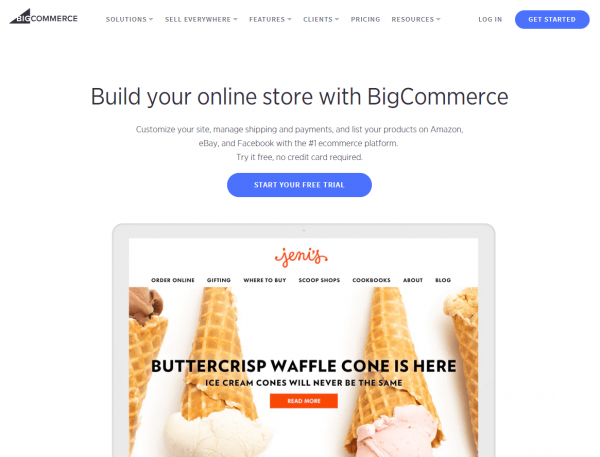
ตอนนี้ได้เวลาสร้างของคุณแล้ว BigCommerce บัญชีผู้ใช้. หน้าต่างแรกจะถามที่อยู่อีเมลของคุณ ตรวจสอบให้แน่ใจว่าที่อยู่นั้นถูกต้องเพราะบางอย่างที่สำคัญในformation (like your login details and website link) is sent to that particular email address.
Keep in mind, you can change this email later in your profile. Now, click on the Continue to Store Details button.
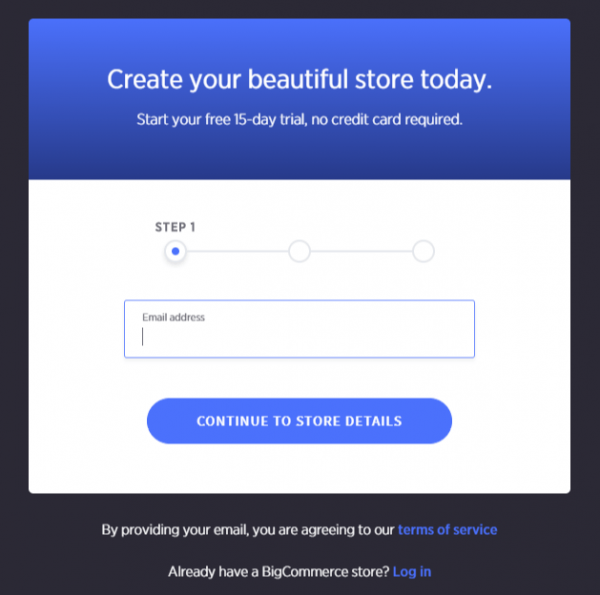
มีอะไรที่ยอดเยี่ยมเกี่ยวกับ BigCommerce คือมันไม่ขอบัตรเครดิตจากคุณในformatไอออนเพื่อเปิดบัญชี ด้วยวิธีนี้ คุณสามารถทดสอบคุณสมบัติหลัก แล้วเผยแพร่ร้านค้าของคุณเมื่อพร้อม
ในหน้าต่างถัดไปพิมพ์ชื่อร้านค้าที่คุณต้องการ หากคุณไม่แน่ใจว่าจะเรียกร้านค้าออนไลน์ของคุณว่าอะไรให้ลองนึกถึงสิ่งที่ใกล้เคียงกับผลลัพธ์สุดท้าย อย่าลืมปรับสิ่งนี้เมื่อคุณนึกถึงชื่อจริง ๆ - เนื่องจากชื่อนี้จะปรากฏในบางพื้นที่ของเว็บไซต์ของคุณ
สร้างรหัสผ่านสำหรับบัญชีของคุณ. คุณจะเข้าสู่ระบบของคุณ BigCommerce แดชบอร์ดพร้อมที่อยู่อีเมลและรหัสผ่านของคุณ
พิมพ์ชื่อและนามสกุลของคุณในช่องที่ขอ BigCommerce also requests that you type in your phone number.
In my experience, this usually means that you might get a call from a salesperson or someone from the technical support team that wants to help make sure that your site is launched properly. Finally, BigCommerce asks about the size of your online business.
This doesn't really affect how your account works, so you can say that you have no sales or specify how much in sales you've had on an old site. After that, click on the Create Your Store button to proceed.

คุณสามารถข้ามช่องถัดไปหากคุณต้องการ แต่สำหรับสิ่งนี้ BigCommerce tutorial, we're going to walk through all of the steps just so you know exactly what might be worth filling in. The first drop-down menu asks if you already have an existing website or not.
The reason this might be valuable is because the BigCommerce ทีมสนับสนุนด้านเทคนิคอาจโทรหาคุณและถามว่าคุณต้องการความช่วยเหลือในการถ่ายโอนเว็บไซต์ของคุณไปที่ BigCommerce แพลตฟอร์ม หากคุณยังไม่มีเว็บไซต์เพียงแค่เลือกตัวเลือก“ ไม่” และคุณสามารถดำเนินการต่อได้
You can also select what you'll be selling on your website. For example, you may select jewelry or clothing or anything else from the long list of industries.
ในที่สุด BigCommerce asks what best describes how you currently sell your products. If you primarily sell through online marketplaces like Amazon and Etsy, feel free to specify that.
If you've never sold anything online in your life, you can mark that down as well. After that, click on the Finish button to get started building your store.
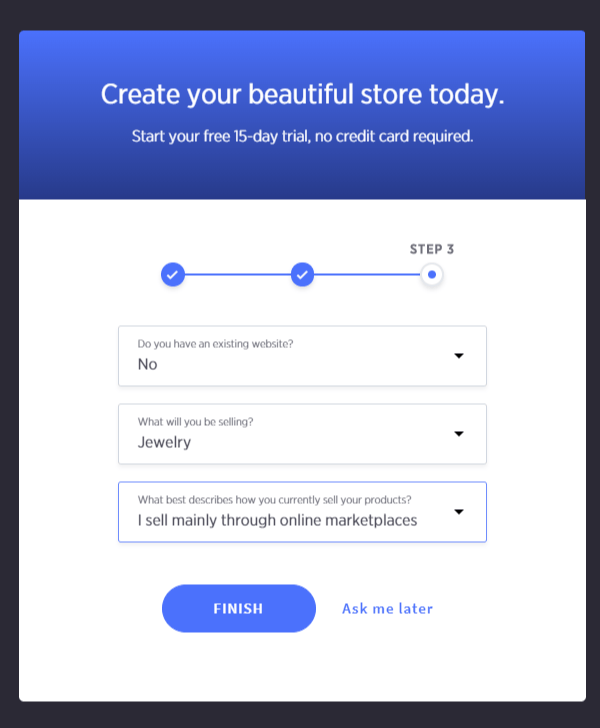
ขั้นตอนที่ 2: เพิ่มธีม
คุณจะสังเกตเห็นบางสิ่งเมื่อคุณลงจอดบน BigCommerce แผงควบคุม. ตัวอย่างเช่นคุณมีตัวเลือกให้เลือก BigCommerce วางแผนและเลือก URL สำหรับการเผยแพร่เว็บไซต์ออนไลน์ ในการเริ่มต้นฉันขอแนะนำให้สร้างเว็บไซต์ของคุณและทำความคุ้นเคยกับการตั้งค่าก่อนเริ่มจ่ายเงิน Bigcommerce. สิ่งที่ยอดเยี่ยมเกี่ยวกับแดชบอร์ดคือความต้องการที่จำเป็นทั้งหมดสำหรับร้านค้าที่ระบุไว้ในหน้าหลัก ดังนั้นคุณสามารถคลิกที่ปุ่มเพื่อปรับแต่งธีมของคุณหรือคุณอาจเริ่มต้นด้วยการเพิ่มผลิตภัณฑ์ นอกจากนี้คุณยังจะได้พบกับเอกสารสนับสนุนที่เป็นประโยชน์และกรณีศึกษา
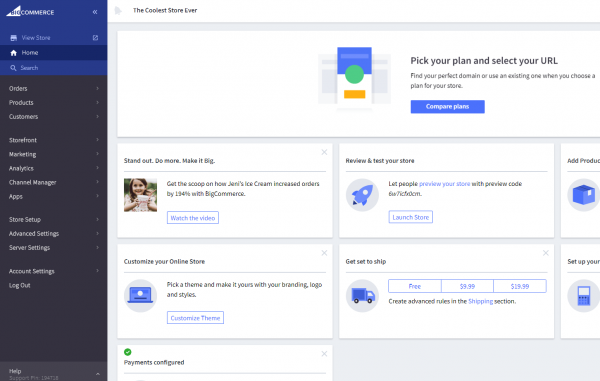
ในการนี้ BigCommerce tutorial, we'll begin by adding a theme and customizing that theme to make it look suitable for your own business and industry.
Navigate over to the sidebar menu and click on the Storefront option. Then, choose the My Themes tab. This brings you to an area that allows you to select from a wide range of prebuilt themes.
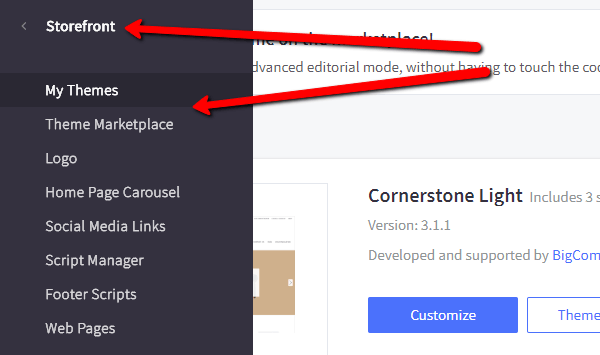
BigCommerce offers dozens of free and paid themes to choose from. Feel free to change the filter bar so that you can only see free themes or certain themes that are from specific industries. In my opinion, it's best to look at the paid themes, since they are better designed and they seem to have more options that are more suitable for a modern online store.
That being said, some of the free themes are still pretty nice looking and can be helpful for a small startup ด้วยงบประมาณที่จำกัด
ในบทช่วยสอนนี้ฉันกำลังเลือกหมวดหมู่แฟชั่นและเครื่องประดับในขณะที่ยังเลือกตัวกรองสำหรับชุดรูปแบบฟรี เทมเพลตนี้ดูแคบลงไปจนถึงเทมเพลตที่ดูดีบางตัวที่รองรับเฉพาะอุตสาหกรรมที่ฉันต้องการ
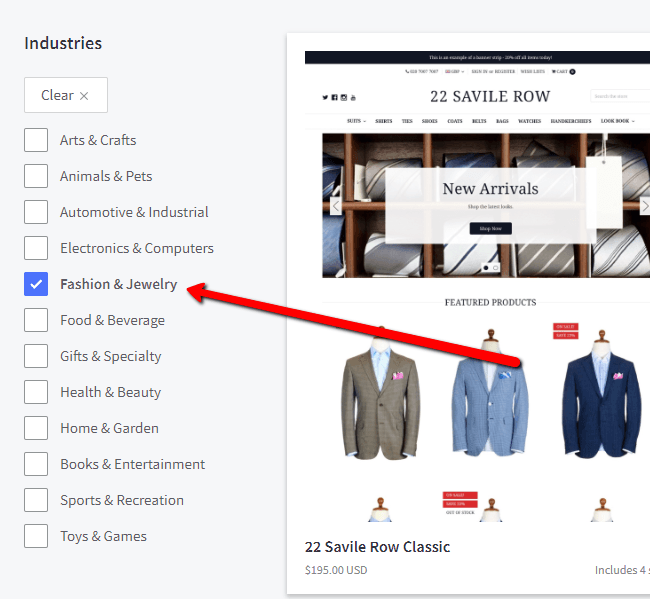
What's also interesting is that you don't necessarily need to choose a theme that is built for your industry. If you enjoy designs from a different industry, it's still possible to customize the theme and add all of your products so that it suits your own business.
For example, I noticed one theme that seems to be for selling furniture and another that has coffee products.
Both of them are minimalistic and modern, with plenty of white space–which is exactly what I'm looking for. The only thing I would have to do is swap out the example products for items that I plan on selling.
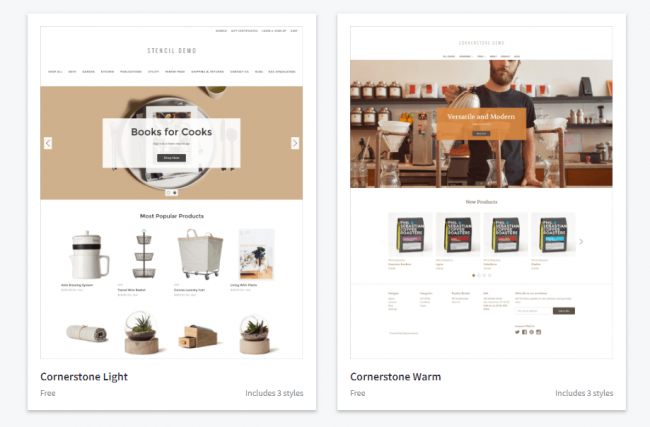
เมื่อคุณพบชุดรูปแบบที่เหมาะสมคลิกที่ปุ่มดูในชุดรูปแบบของฉัน
ขั้นตอนที่ 3: ปรับแต่งของคุณ BigCommerce กระทู้
เมื่อกลับมาที่แดชบอร์ดคุณควรเห็นชุดรูปแบบที่คุณเพิ่งเลือกเป็นชุดรูปแบบปัจจุบันของไซต์ คลิกที่ปุ่มปรับแต่งเพื่อเริ่มต้นด้วยการแก้ไขชุดรูปแบบของคุณ
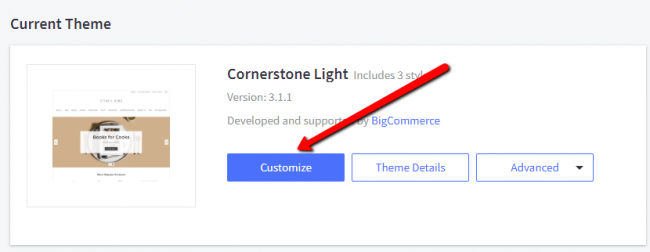
ในพื้นที่กำหนดเองคุณจะสังเกตเห็นแท็บเมนูหลายแท็บเช่นสไตล์ทั่วโลกโฮมเพจและผลิตภัณฑ์ เราจะไม่ดำเนินการผ่านสิ่งเหล่านี้ แต่อย่างน้อยคุณก็ควรคลิกที่สิ่งเหล่านี้และทำความเข้าใจกับตัวเลือกการปรับแต่งที่คุณมีก่อนเปิดตัวร้านค้าออนไลน์ของคุณ
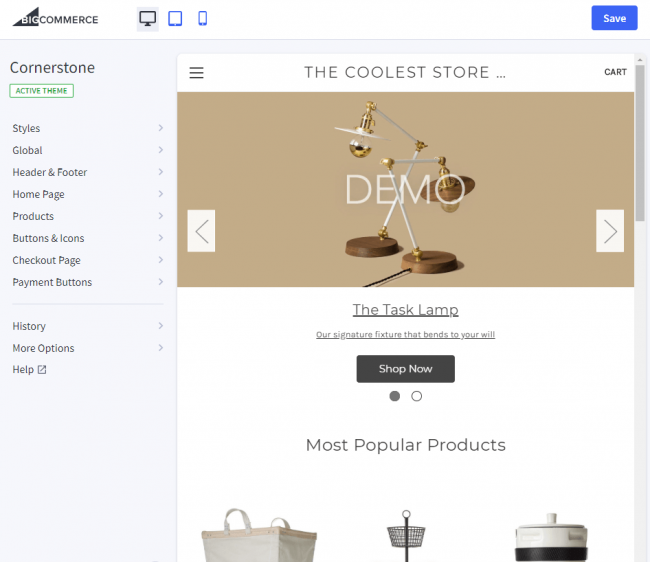
ตัวอย่างเช่นถ้าฉันต้องคลิกที่แท็บเมนูหน้าแรก BigCommerce reveals several checkboxes and color settings that are applied directly to my homepage. So, if I wanted to remove the carousel, it would only take the click of a button.
There are also several options for editing colors for items like text, indicators, and arrows. As mentioned before, these colors apply to your branding and should be adjusted as needed.
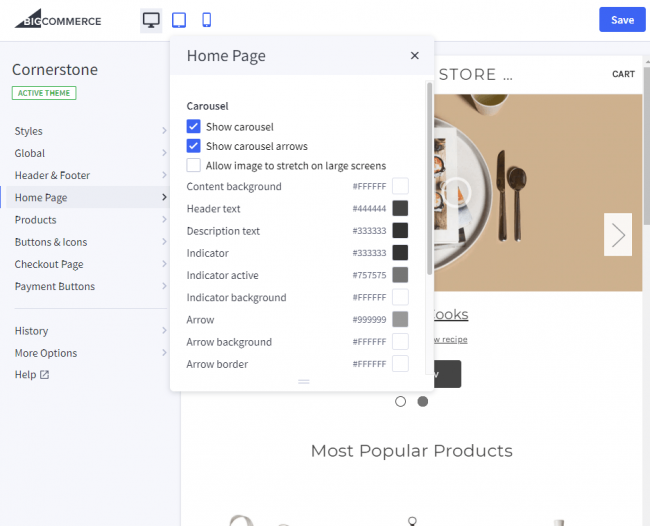
ขั้นตอนที่ 4: เพิ่มโลโก้ของคุณ
มีการตั้งค่าตราสินค้าหลายอย่างที่ต้องคำนึงถึง แต่การใส่โลโก้เป็นสิ่งแรกที่คุณควรทำ ในเมนูหน้าร้านให้คลิกที่ปุ่มโลโก้
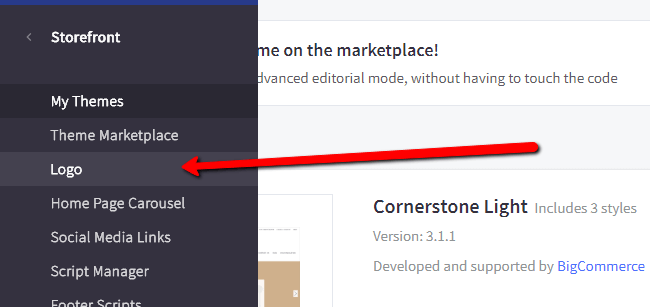
This page asks if you would like to enter text to display as your logo or if you would rather upload a custom image to use as your logo.
As you can see, I uploaded the Ecommerce Platforms logo and decided that I would like to optimize the logo to fit my theme. You also have the option to adjust the position of your logo by launching the theme editor.

ขั้นตอนที่ 5: สร้างและดูผลิตภัณฑ์
เพื่อสร้างผลิตภัณฑ์แรกของคุณไปที่รายการเมนูผลิตภัณฑ์แล้วคลิกที่เพิ่ม
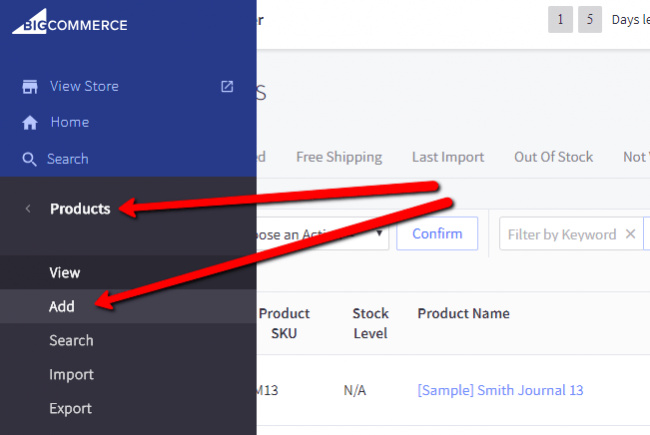
ที่นี่คุณสามารถดูตัวอย่างผลิตภัณฑ์ทั้งหมดที่เพิ่มเข้ามาสำหรับธีมของคุณ อย่างไรก็ตามคุณต้องการอัปโหลดผลิตภัณฑ์ของคุณเองดังนั้นคลิกที่ปุ่มเพิ่มที่ด้านบน

ที่นี่คุณจะเริ่มเพิ่มรายละเอียดผลิตภัณฑ์ของคุณ พิมพ์ชื่อผลิตภัณฑ์ราคาเริ่มต้นจากนั้นเลือกหมวดหมู่ที่คุณต้องการวางผลิตภัณฑ์
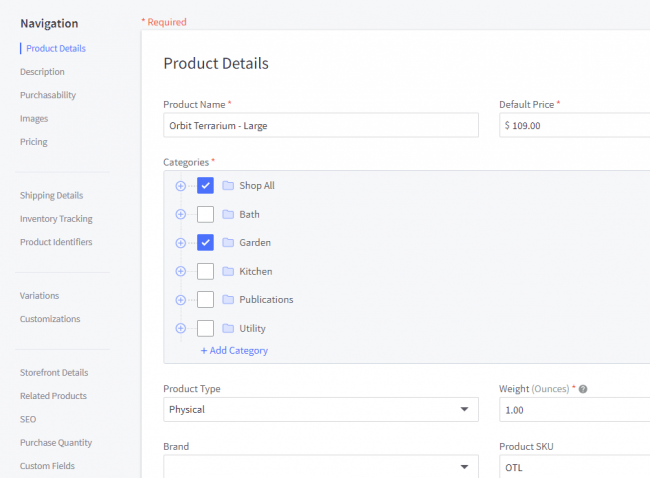
เลื่อนหน้าลงเพื่อพิมพ์คำอธิบายและเลือกว่าผลิตภัณฑ์ของคุณจะปรากฏในร้านค้าออนไลน์หรือไม่
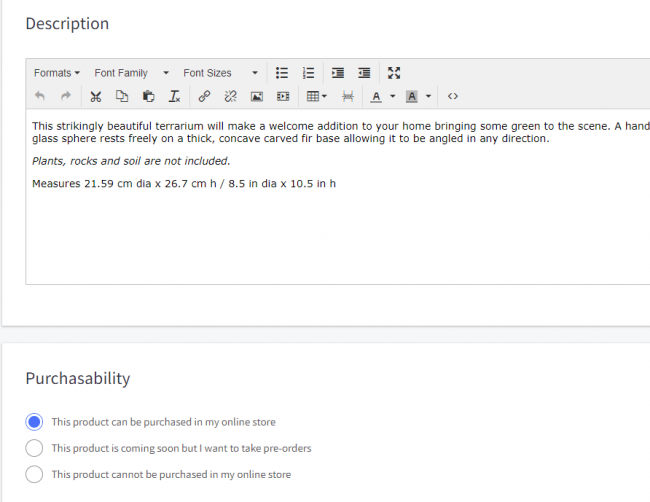
สิ่งสำคัญคือต้องอัปโหลดภาพผลิตภัณฑ์ของคุณเพื่อให้มุมมองหลายรายการกับลูกค้าของคุณ
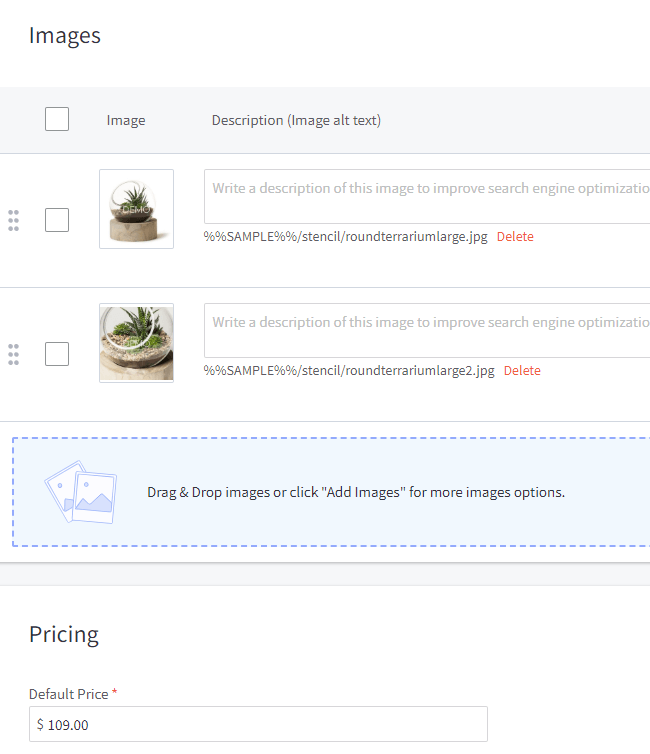
เราจะไม่ผ่านการตั้งค่าผลิตภัณฑ์ทั้งหมดในนี้ BigCommerce บทแนะนำ แต่เราขอแนะนำให้คุณคลิกผ่านรายการเมนูทุกรายการเช่นชุดรูปแบบ SEO และปริมาณการสั่งซื้อ ให้แน่ใจว่าคุณบันทึกผลิตภัณฑ์ของคุณเมื่อเสร็จแล้ว
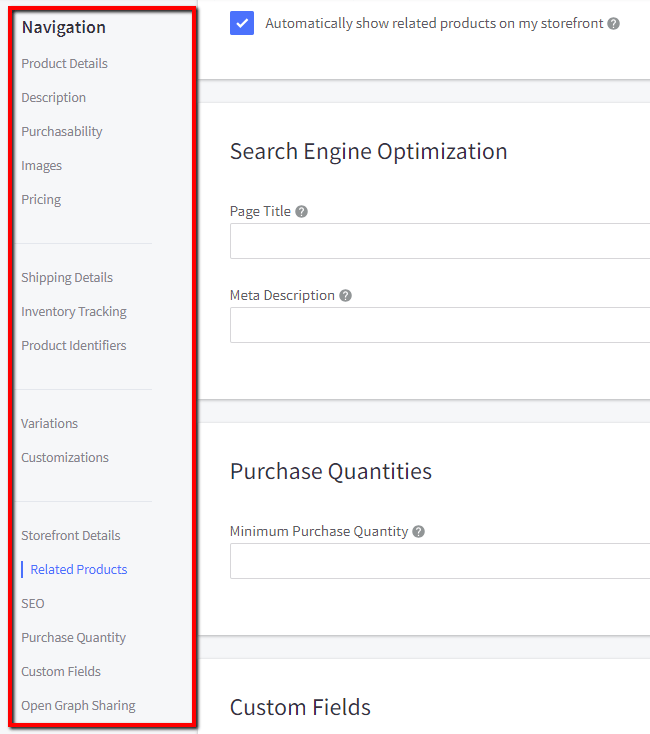
ขั้นตอนที่ 6: ทดสอบส่วนหน้าของคุณ BigCommerce ร้านค้า
แผงควบคุมมีปุ่มสำหรับแสดงตัวอย่างผลิตภัณฑ์ที่ส่วนหน้า
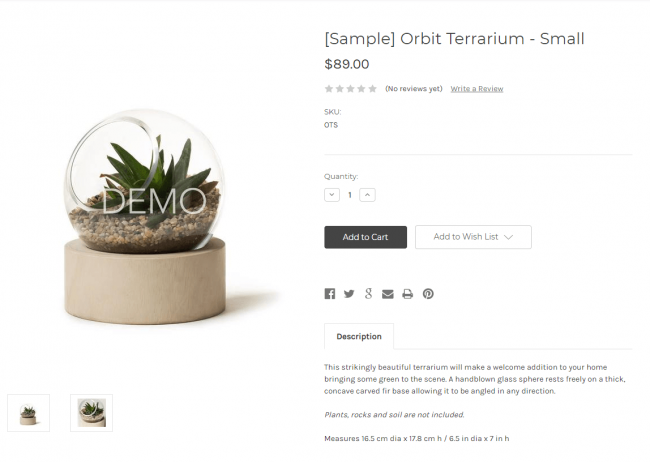
นอกจากนี้คุณยังสามารถดูเว็บไซต์ทั้งหมดของคุณเพื่อตัดสินใจว่าองค์ประกอบใดที่ดูดี
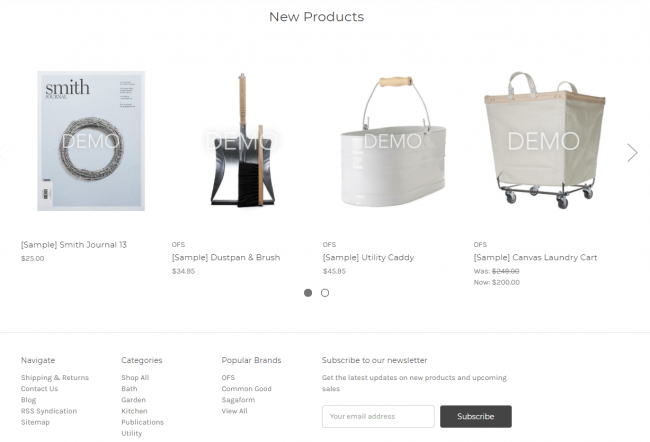
ขั้นตอนสุดท้ายของเรา BigCommerce การกวดวิชา
ขั้นตอนสุดท้ายคือการเปรียบเทียบแผนและเลือก URL ของคุณ หลังจากนี้คุณเริ่มจ่ายค่าบริการรายเดือนสำหรับการโฮสต์และเครื่องมือสร้างเว็บไซต์ คุณจะได้เปิดตัวร้านค้าและเริ่มขาย
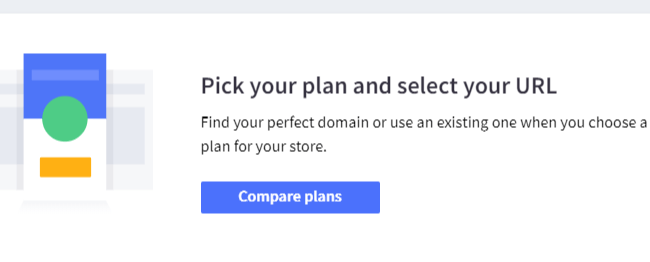
คุณพร้อมที่จะเปิดตัวเว็บไซต์ของคุณแล้วหรือยัง?
ในการนี้ BigCommerce การสอนเราครอบคลุมทุกอย่างตั้งแต่การสร้างบัญชีไปจนถึงการเพิ่มผลิตภัณฑ์ หากคุณมีคำถามใด ๆ โปรดแจ้งให้เราทราบในความคิดเห็นด้านล่าง!
และอย่าลืมตรวจสอบของเรา BigCommerce ทบทวน สำหรับข้อมูลเพิ่มเติมเกี่ยวกับแพลตฟอร์ม





ความคิดเห็น 0 คำตอบ